- Dell
- EqualLogic Management Pack Version 4.1 for Microsoft System Center Operations Manager
- Manuel utilisateur
Dell EqualLogic Management Pack Version 4.1 for Microsoft System Center Operations Manager software Manuel utilisateur
Ajouter à Mes manuels14 Des pages
▼
Scroll to page 2
of
14
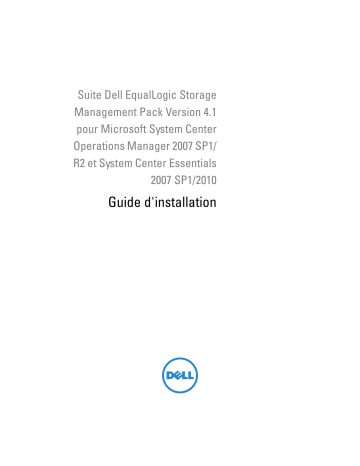
Suite Dell EqualLogic Storage Management Pack Version 4.1 pour Microsoft System Center Operations Manager 2007 SP1/ R2 et System Center Essentials 2007 SP1/2010 Guide d'installation Remarques REMARQUE : une REMARQUE indique des informations importantes qui peuvent vous aider à mieux utiliser votre ordinateur. ____________________ Les informations que contient ce document sont sujettes à modification sans préavis. © 2011 Dell Inc. Tous droits réservés. La reproduction de ce document, de quelque manière que ce soit, sans l'autorisation écrite de Dell Inc. est strictement interdite. Marques utilisées dans ce document : Dell™, le logo DELL et OpenManage™ sont des marques de Dell Inc. Microsoft® et Windows® sont des marques ou des marques déposées de Microsoft Corporation aux États-Unis et/ou dans d'autres pays. D'autres marques commerciales et noms de marque peuvent être utilisés dans ce document pour faire référence aux entités se réclamant de ces marques et de ces noms ou de leurs produits. Dell Inc. rejette tout intérêt exclusif dans les marques et les noms commerciaux autres que les siens. 2011-09 Table des matières 1 Présentation . . . . . . . . . . . . . . . . . . . . . . . Configuration requise . . . . . . . . . . . . . . . . . . . Accès au Dell EqualLogic Storage Management Pack . . . . . . . . . . . . . . . . . . . . . 5 5 5 Installation de la suite Dell EqualLogic Storage Management Pack . . . . . . . . . . . . . . . . . . . . . 6 Exécution du programme d'installation du progiciel de gestion . . . . . . . . . . . . . . . . . . 6 . . . . . . . . . 7 Importation du progiciel de gestion Tâches à effectuer après l'importation Utilisation de l'option de réparation . . . . . . . 8 . . . . . . . . . . . 9 Mise à niveau du progiciel de gestion à partir d'une version précédente . . . . . . . . . . . Configuration requise . . . . . . . . . . . . . . . . . . . . . . Tâches précédant la mise à niveau (En option) Étapes de mise à niveau 9 10 . . . 10 . . . . . . . . . . . . . . 11 Désinstallation de Dell EqualLogic Storage Management Pack Suite . . . . . . . . . . . . . . . . Consignes de Microsoft en matière de performances et d'évolutivité pour SCOM . . . . . . . . . . . . . . Considérations en matière de sécurité 12 . 13 . . . . . . . . . 13 Désactivation de la validation de certificat . . . . Table des matières 13 3 4 Table des matières Présentation Ce guide décrit l'installation de la suite Dell EqualLogic Storage Management Pack version 4.1 pour SCOM (Microsoft System Center Operations Manager) ou SCE (Microsoft System Center Essentials). Configuration requise Assurez-vous que les prérequis suivants sont satisfaits avant d'installer la suite Dell EqualLogic Storage Management Pack version 4.1 sur une station de gestion : • SCOM 2007 SP1/R2 ou SCE 2007 SP1/2010 pour prendre en charge le Dell EqualLogic Storage Management Pack. Pour SCOM 2007 SP1 et SCE 2007 SP1, appliquez les éléments suivants : – SCE 2007 SP1 Mise à jour 1 (Microsoft KB: 971541) qui contient un correctif pour la pile de surveillance du réseau. – SCE Hotfix (Microsoft KB: 960569) qui contient un correctif pour surveiller les périphériques de réseau dont la vitesse d'interface est supérieure à 2 Go par seconde. • Microsoft .NET version 2.0 ou ultérieure pour installer SCOM ou SCE. • Accès administrateur sur le système pour installer SCOM ou SCE et importer le Dell EqualLogic Storage Management Pack. Accès au Dell EqualLogic Storage Management Pack La suite Dell EqualLogic Storage Management Pack se trouve dans le fichier exécutable à auto-extraction Dell_EqualLogic_Storage_Management_Pack_Suite_v4.1_A00.exe qui contient les fichiers suivants : • Dell_EqualLogic_Storage_Management_Pack_Suite_v4.1.msi • DellMPv41_EqualLogicMP_Readme.txt • DellMPv41_EqualLogic_IG.PDF Vous trouverez le fichier exécutable à auto-extraction sur support.dell.com. Présentation 5 Installation de la suite Dell EqualLogic Storage Management Pack Téléchargez le fichier à auto-extraction Dell_EqualLogic_Storage_Management_Pack_Suite_v4.1_A00.exe à partir du site support.dell.com et extrayez le contenu de ce fichier à un emplacement de dossier approprié. Pour installer le progiciel de gestion de stockage Dell EqualLogic : 1 Exécutez le programme d'installation du progiciel de gestion. Pour plus d'informations, voir Exécution du programme d'installation du progiciel de gestion. 2 Importez le progiciel de gestion dans SCOM. Pour plus d'informations, voir Importation du progiciel de gestion. 3 Effectuez les tâches après l'importation. Pour plus d'informations, voir Tâches à effectuer après l'importation. Exécution du programme d'installation du progiciel de gestion Pour installer le progiciel de gestion de stockage Dell EqualLogic : 1 Naviguez jusqu'à l'emplacement dans lequel vous avez extrait le contenu de Dell_Equallogic_Storage_Management_Pack_Suite_v4.1_A00.exe. 2 Double-cliquez sur Dell_EqualLogic_Storage_Management_Pack_Suite_v4.1_A00.msi pour lancer le programme d'installation. 3 Suivez les instructions de l'assistant InstallShield pour installer la suite progicielle de gestion, puis cliquez sur Terminer dans l'assistant, une fois l'installation terminée. Le programme d'installation crée les dossiers suivants à l'emplacement par défaut C:\Dell Management Packs\EqualLogic Storage Mgmt Suite\4.1 ou à l'emplacement que vous avez indiqué dans le programme d'installation : – 6 Library (Bibliothèque) : ce dossier contient les fichiers suivants : • DellEQLHelper.dll • DellEQLHelper.dll.config • DellEQLHelper.tlb Présentation – Management Pack (Progiciel de gestion) : ce dossier contient les fichiers suivants : • Dell.Connections.HardwareLibrary.mp : progiciel de gestion permettant de définir le Dell Hardware Group (Groupe matériel Dell) et le dossier Dell dans le volet Monitoring (Surveillance) de la Console d'opérations. • Dell.Storage.EqualLogic.mp : progiciel de gestion permettant de surveiller les matrices de stockage EqualLogic prises en charge. L'intégrité est surveillée jusqu'au niveau du groupe de pools de stockage et du groupe de volumes des matrices de stockage. • Dell.Storage.EqualLogic.DetailedMonitoringOn.mp : progiciel de gestion permettant de surveiller l'intégrité jusqu'au niveau des groupes de composants. Importation du progiciel de gestion Pour importer EqualLogic Storage Array Management Pack, utilisez l'Assistant Importation de Management Pack dans SCOM : 1 Cliquez sur Démarrer→ Programmes→ System Center Operations Manager 2007 et sélectionnez Console d'opérations. 2 Dans la console d'opérations, cliquez sur Administration dans le volet de navigation. 3 Développez l'arborescence Administration, cliquez avec le bouton droit de la souris sur Management Packs (Progiciels de gestion) et sélectionnez Import Management Packs (Importer les progiciels de gestion). 4 Naviguez jusqu'à l'emplacement des progiciels de gestion, puis sélectionnez ceux que vous souhaitez importer. Pour plus d'informations sur ces progiciels de gestion, reportez-vous à l'étape 3 de la section Exécution du programme d'installation du progiciel de gestion. L'écran Importer les packs de gestion s'affiche et les progiciels de gestion sélectionnés sont affichés dans la liste Importer. 5 Cliquez sur Installer pour terminer la tâche. Présentation 7 Tâches à effectuer après l'importation Une fois les progiciels de gestion du stockage Dell EqualLogic importés, vous devez effectuer les tâches suivantes pour que les matrices de stockage Dell EqualLogic soient découvertes et surveillées à partir de la console d'opérations SCOM : 1 Configurez le compte d'action du serveur de gestion avec des privilèges de compte d'utilisateur ordinaire. Pour en savoir plus sur la configuration du compte d'action du serveur de gestion, voir l'Aide en ligne SCOM. 2 Découvrez les matrices de stockage Dell EqualLogic à l'aide de l'Assistant Découverte SCOM. Pour en savoir plus sur l'utilisation de l'assistant Découverte, voir le Dell EqualLogic Storage Management Pack User Guide (Guide d'utilisation des progiciels de gestion du stockage Dell EqualLogic). 3 Cliquez sur l'onglet Monitoring (Surveillance) de la console d'opérations et assurez-vous que : – EqualLogic Device Alerts (Alertes des périphériques EqualLogic) est affiché sous Dell Alerts Views (Vues d'alertes Dell) – EqualLogic Devices (Périphériques EqualLogic) est affiché sous Dell Diagram Views (Vues de diagramme Dell). – EqualLogic Devices (Périphériques EqualLogic) est affiché sous Dell State Views (Vues d'états Dell). Affichage d'objets de progiciel de gestion de stockage Dell EqualLogic Vous pouvez afficher les objets que contient le Dell EqualLogic Storage Management Pack. Pour ce faire : 1 Cliquez sur l'onglet Authoring (Création) dans la console d'opérations. 2 Sélectionnez Object Discoveries (Découvertes d'objets) sous Management Pack Objects (Objets de progiciel de gestion) dans le volet Authoring. 3 Dans le volet Object Discoveries, cliquez sur Change Scope (Modifier l'étendue) dans le coin droit supérieur de l'écran pour afficher la fenêtre Scope Management Pack Objects (Objets de progiciel de gestion d'étendue). 8 Présentation 4 Sélectionnez l'option View all targets (Afficher toutes les cibles) pour afficher tous les objets. 5 Sous Target (Cible), sélectionnez tous les objets Dell EqualLogic, puis cliquez sur OK. Les objets de progiciel de gestion de stockage Dell EqualLogic s'affichent dans le volet Object Discoveries (Découvertes d'objets). Utilisation de l'option de réparation L'option Repair (Réparer) du programme d'installation permet de corriger les erreurs d'installation. Utilisez-la pour réinstaller le progiciel de gestion et les fichiers manquants ainsi que pour corriger les entrées du registre. Pour réparer l'installation du progiciel de gestion Dell EqualLogic : 1 Double-cliquez sur le fichier Dell_EqualLogic_Storage_Management_Pack_Suite_v4.1.msi pour lancer le programme d'installation. La fenêtre d'accueil s'affiche. 2 Cliquez sur Suivant. 3 Sélectionnez Repair (Réparer), puis cliquez sur Suivant. L'écran Ready to Repair the Program (Prêt à réparer le programme) apparaît. 4 Cliquez sur Installer. Un écran d'avancement permet de suivre l'avancement de l'installation. Une fois l'installation terminée, la fenêtre Fin de l'Assistant InstallShield apparaît. 5 Cliquez sur Terminer. Mise à niveau du progiciel de gestion à partir d'une version précédente Si la version antérieure de la suite Dell EqualLogic Management Pack est installée sur votre ordinateur, votre mise à niveau vers la version actuelle peut se faire directement. Présentation 9 Configuration requise Si vous avez installé la suite Dell EqualLogic Storage Management Pack version 4.0 avec un compte utilisateur particulier, vous devez vous connecter avec ce même compte utilisateur pour effectuer une mise à niveau vers la suite Dell EqualLogic Storage Management Pack version 4.1. Par exemple, si vous avez installé Dell EqualLogic Storage Management Pack version 4.0 en tant qu'utilisateur A, vous devez vous connecter en tant qu'utilisateur A pour effectuer la mise à niveau. Si vous vous connectez en tant qu'utilisateur B, le processus de mise à niveau affiche un message d'erreur et vous empêche de continuer. Tâches précédant la mise à niveau (En option) Avant d'effectuer la mise à niveau à la version 4.1 depuis la version 4.0, effectuez les étapes suivantes pour sauvegarder les alertes générées par la version 4.0 : 1 Établissez une connexion au serveur de base de données utilisé par votre installation SCOM/SCE. 2 Dans la requête suivante, remplacez OperationsManager par le nom de votre base de données SCOM/SCE. Requête SQL : USE [OperationsManager] GO SELECT [dbo].[Alert].* FROM [dbo].[Alert],[dbo].[BaseManagedEntity], [dbo].ManagedType WHERE ([dbo].[Alert].[BaseManagedEntityId]= [dbo].[BaseManagedEntity].BaseManagedEntityId) AND ([dbo].[BaseManagedEntity].[BaseManagedTypeId]= [dbo].ManagedType.ManagedTypeId AND ([dbo].ManagedType.TypeName= 'Dell.Storage.EqualLogicEthernetInterface') GO 3 Exécutez la requête SQL ; enregistrez les résultats sous forme de fichier texte délimité par des tabulations. 10 Présentation Étapes de mise à niveau Mise à niveau vers la nouvelle version : 1 Double-cliquez sur le fichier Dell_EqualLogic_Storage_Management_Pack_Suite_v4.1.msi pour lancer le programme d'installation. Le message suivant s'affiche : Another version of the product is already installed. Would you like to upgrade? (Une autre version du produit est déjà installée. Souhaitez-vous la mettre à niveau ?) 2 Cliquez sur Yes (Oui) puis sur Suivant dans l'écran d'accueil. 3 Acceptez le contrat de licence et cliquez sur Suivant. 4 Suivez les instructions de l'Assistant pour installer le Dell EqualLogic Management Pack, puis cliquez sur Terminer dans l'assistant, une fois l'installation terminée. 5 Lancez la console d'opérations et naviguez jusqu'à l'onglet Administration pour importer le nouveau progiciel de gestion. Pour plus d'informations sur l'importation des progiciels de gestion, voir Importation du progiciel de gestion. REMARQUE : lors de la mise à niveau de la version 4.0 vers la version 4.1, les composants en état critique ou en état d'avertissement peuvent afficher un état normal après la mise à niveau. Les composants n'affichent l'état d'intégrité correct qu'à partir du cycle de surveillance suivant. L'état d'intégrité Critique ou Avertissement n'est reflété qu'au bout de 62 minutes, lorsque le premier cycle de surveillance est déclenché. Ceci ne s'applique qu'aux SCOM 2007 SP1, SCE 2007 SP1, SCOM 2007 R2 et SCE 2010. REMARQUE : après la mise à niveau à la version 4.1, vous pourrez voir s'afficher dans la vue Diagram (Diagramme) certains des composants, toujours accompagnés des icônes de la version antérieure. Pour afficher les nouvelles icônes, redémarrez la console d'opérations à l'aide de l'option /clearcache. Présentation 11 Désinstallation de Dell EqualLogic Storage Management Pack Suite Nous vous recommandons de supprimer les progiciels de gestion Dell EqualLogic de SCOM avant de désinstaller la suite Dell EqualLogic Storage Management Pack. Pour supprimer le progiciel de gestion : 1 Sélectionnez Administration→ Management Packs (Progiciels de gestion)dans la console d'opérations. 2 Sélectionnez EqualLogic Management Pack dans le volet Management Packs (Progiciels de gestion). 3 Cliquez avec le bouton droit de la souris sur le progiciel de gestion sélectionné, puis cliquez sur Supprimer. Après avoir supprimé le progiciel de gestion, vous pouvez désinstaller l'utilitaire Dell EqualLogic Helper de la station de gestion. Nous vous recommandons de relancer la console SCOM après avoir supprimé le progiciel de gestion EqualLogic. REMARQUE : la suppression de tout progiciel de gestion peut affecter l'étendue de certains rôles utilisateur. Pour installer la suite Dell EqualLogic Storage Management Pack : 1 Dans le menu Démarrer, sélectionnez Paramètres→ Panneau de configuration→ Ajout/Suppression de programmes/Programmes et fonctionnalités. 2 Sélectionnez Dell EqualLogic Storage Management Pack Suite v4.0 pour System Center Operations Manager et cliquez sur Désinstaller. Vous pouvez également désinstaller la suite Dell EqualLogic Storage Management Pack en exécutant le fichier Dell_EqualLogic_Storage_Management_Pack_Suite_v4.1.msi et en sélectionnant l'option Supprimer dans le programme d'installation. REMARQUE : si vous désinstallez la suite progicielle de gestion avant le progiciel de gestion Dell EqualLogic, l'alerte Dell EqualLogic : Dell EqualLogic Helper 4.1 peut ne pas être installé ou a besoin d'être mis à jour s'affiche dans la console SCOM. Sur plusieurs stations de gestion, l'alerte apparaît également sur une station de gestion qui ne surveille pas les périphériques Dell EqualLogic. 12 Présentation Consignes de Microsoft en matière de performances et d'évolutivité pour SCOM Pour des performances optimales, déployez la suite Dell EqualLogic Management Pack version 4.1 sur une station de gestion dédiée. Pour des informations sur les recommandations de Microsoft en matière d'évolutivité, voir support.microsoft.com/kb/975057. Considérations en matière de sécurité Les privilèges d'accès à la console d'opérations sont gérés en interne par l'infrastructure SCOM. Vous pouvez définir l'option Rôles d'utilisateur sous la fonction Administration→ Sécurité sur la console SCOM. Le profil de votre rôle détermine les actions que vous pouvez effectuer. Pour en savoir plus sur les considérations en matière de sécurité, voir l'Aide en ligne SCOM. Désactivation de la validation de certificat Lors de la découverte initiale des matrices EqualLogic PS Series sur un système sans accès à Internet ou qui se trouve sur un réseau lent, un délai de 40 à 45 secondes précède l'apparition des périphériques dans la vue Diagramme. Ce délai se produit car la CLR (Certificate Revocation List - Liste de révocation de certificat) génère une évidence d'éditeur (Publisher Evidence) et valide le certificat en contactant l'autorité d'émission lors du chargement de l'ensemble Dell EqualLogic Helper dans un processus sur le .NET Framework 2.0. Le système d'exploitation balaye la chaîne de certificats et tente de télécharger la CLR depuis un serveur sur Internet. Si vous n'avez pas accès à Internet ou si le réseau est lent, ce processus est retardé, et de ce fait le démarrage du Dell EqualLogic Helper est aussi retardé. REMARQUE : lorsque vous désactivez la vérification de signature, l'application gérée par .NET Framework 2.0 ne reçoit plus d'évidence d'éditeur. Ce comportement n'affecte l'application gérée par .NET Framework 2.0 que lorsque vous utilisez une évidence d'éditeur ou la classe PublisherIdentityPermission. Présentation 13 Pour désactiver la vérification de signature : 1 Modifiez le fichier DellEQLHelper.dll.config sous le dossier Library (Bibliothèque) où la suite Dell EqualLogic Storage Management Pack v4.1 est installée. 2 Définissez la valeur de generatePublisherEvidence sur « false » (faux). 14 Présentation